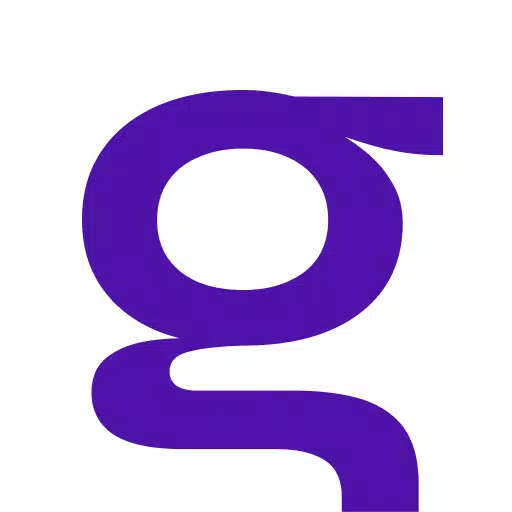Marvel Rivals で目的を修正する方法
「マーベル ライバルズ」シーズン 0「ライズ オブ ドゥーム」は好評を博し、プレイヤーはマップ、ヒーロー、スキルに慣れ、自分のプレイ スタイルに最適なキャラクターを見つけました。ただし、プレーヤーが最初のゲームを進めて、競争力のあるゲームのはしごで競争し始めると、一部のプレーヤーは、自分の目的に対する制御が非常に限られていることに気づき始めます。
Marvel Rivals とそのさまざまなキャラクターに慣れてきて、照準を合わせるのにイライラしたり、少し不快に感じたりするのは、あなただけではありません。実際、多くのプレイヤーは、照準のずれの主な原因の 1 つを無効にする簡単な修正を使用し始めています。目標がわずかにずれている理由とその修正方法に興味がある場合は、以下のガイドで必要な情報がすべて見つかります。
Marvel Rivals でマウスの加速と照準のスムージングを無効にする方法
 「Marvel Rivals」では、他のビデオ ゲームとは異なり、マウス アクセラレーション/エイム スムージングと呼ばれる機能がデフォルトで有効になっていますが、現時点ではゲーム内設定メニューでこの機能をオンまたはオフにする設定はありません。マウスの加速/照準のスムージングはコントローラーを使用するプレイヤーにとって特に便利ですが、マウスやキーボードのプレイヤーはこれをオフにすることを好むことがよくあります。これは、連射や応答性の高い照準を確実に達成することが難しくなるためです。基本的に、一部のプレイヤーはこれを有効にすることを好みますが、他のプレイヤーは無効にすることを好みます。すべては個人とプレイするヒーローのタイプによって異なります。
「Marvel Rivals」では、他のビデオ ゲームとは異なり、マウス アクセラレーション/エイム スムージングと呼ばれる機能がデフォルトで有効になっていますが、現時点ではゲーム内設定メニューでこの機能をオンまたはオフにする設定はありません。マウスの加速/照準のスムージングはコントローラーを使用するプレイヤーにとって特に便利ですが、マウスやキーボードのプレイヤーはこれをオフにすることを好むことがよくあります。これは、連射や応答性の高い照準を確実に達成することが難しくなるためです。基本的に、一部のプレイヤーはこれを有効にすることを好みますが、他のプレイヤーは無効にすることを好みます。すべては個人とプレイするヒーローのタイプによって異なります。
幸いなことに、メモ帳などのテキスト エディター アプリケーションでゲーム設定ファイルを手動で変更することで、プレイヤーがこの機能をオフにして高精度のマウス入力を有効にする簡単な修正が PC 上にあります。プレイヤーは心配する必要はありません。これは改造やチートとは決してみなされません。追加のファイルをインストールしたり、データを大幅に変更したりするのではなく、ほとんどのゲームにすでにオン/オフを切り替えるオプションがある設定をオフにしているだけです。具体的には、このゲーム ファイルは、十字線や感度などの Marvel Rivals ゲームの設定を変更するたびに更新されるため、これらの多くの設定の 1 つを変更することになります。
Marvel Rivals でエイム スムージング/マウス アクセラレーションを無効にするための段階的なプロセス
- [ファイル名を指定して実行] ダイアログ ボックスを開きます (ショートカット キーは Windows R)
- 以下のパスをコピーして貼り付けます。ただし、「YOURUSERNAMEHERE」をデータを保存したユーザー名に置き換えます。
- C:UsersYOURUSERNAMEHEREAppDataLocalMarvelSavedConfigWindows
- ユーザー名がわからない場合は、< Windows < 用户来找到它 に移動してこのコンピュータに移動できます
- Enter キーを押すと、システム設定が保存されている場所が表示されます。 GameUserSettings ファイルを右クリックし、メモ帳で開きます。
- ファイルの最後に、次のコード行をコピーして貼り付けます
[/script/engine.inputsettings]
bEnableMouseSmoothing=False
bViewAccelerationEnabled=False
ここでファイルを保存して閉じます。これで、Marvel Rivals ゲームのマウス スムージングとアクセラレーションが正常に無効になりました。さらに、前に追加したコードの下に 2 行目のコードを追加して、他の照準処理シーケンスをオーバーライドし、元のマウス入力が優先されるようにすることができます。
[/script/engine.inputsettings]
bEnableMouseSmoothing=False
bViewAccelerationEnabled=False
bDisableMouseAcceleration=False
RawMouseInputEnabled=1
- 1 スターシードアップデート:2025年1月のコードがリリースされました Feb 25,2025
- 2 PokémonTCGポケット:不思議な日付、時刻、およびプロモーションカード - 2025年2月 Mar 03,2025
- 3 プロジェクト Zomboid: すべての管理コマンド Jan 05,2025
- 4 Infinity Nikkiですべての能力衣装を得る方法 Feb 28,2025
- 5 Black Myth: Wukong が発売数日前に Steam チャートでトップに Jan 07,2025
- 6 サイレントヒルF:最初の大きな予告編と詳細 Mar 22,2025
- 7 Call of Dutyは、Black Ops 6の更新を発表します Feb 08,2025
- 8 ウクライナのインターネットが「S.T.A.L.K.E.R.」として停止2分リリースで圧倒 Dec 30,2024
-
予算編成と投資:金融アプリのガイド
合計 9
-
迅速なプレイのための中毒性の超高性ゲーム
合計 10